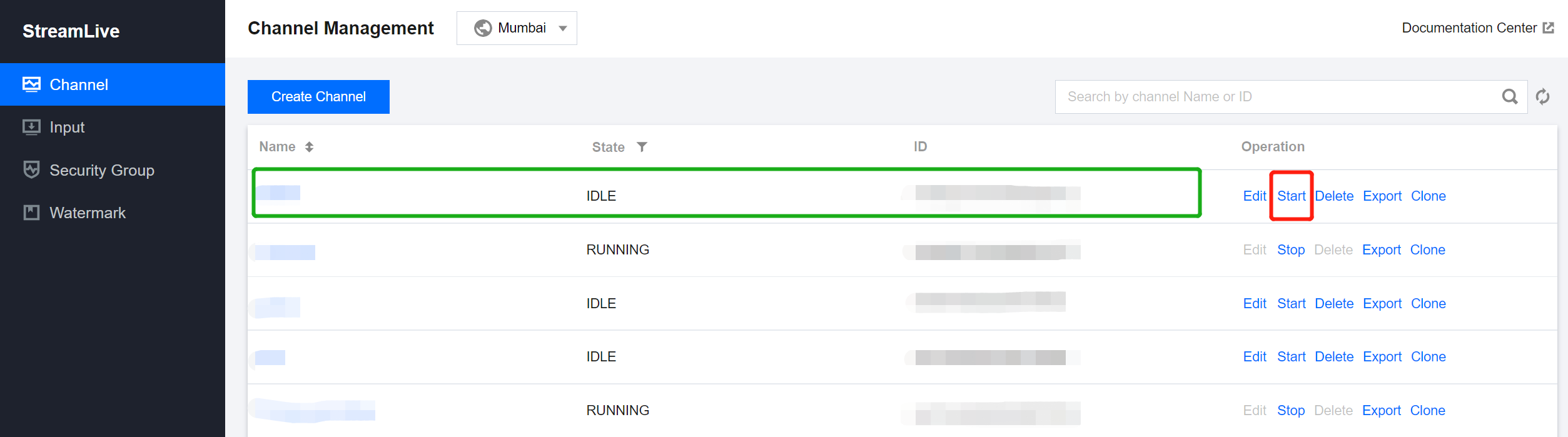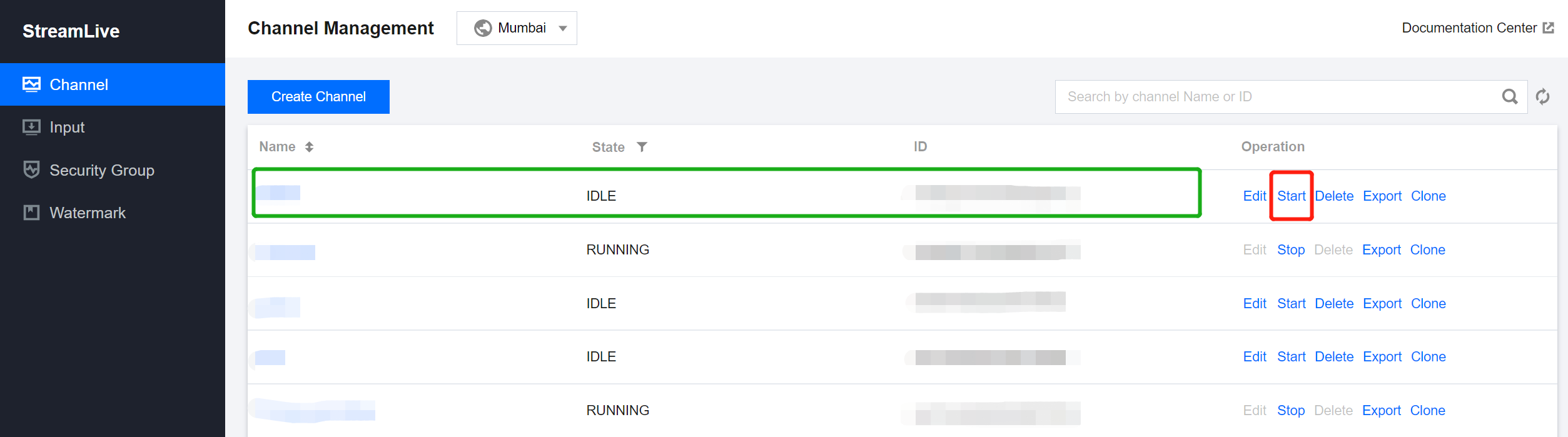步骤四:设置输出组
最后更新时间:2024-12-18 15:46:18
StreamLive 支持不同类型的输出,您可以在此步骤中创建输出组及输出。
设置多输出组
StreamLive 支持对一个频道设置多个 Output Group 输出,可以通过点击 Add 来添加多个 Output Group。
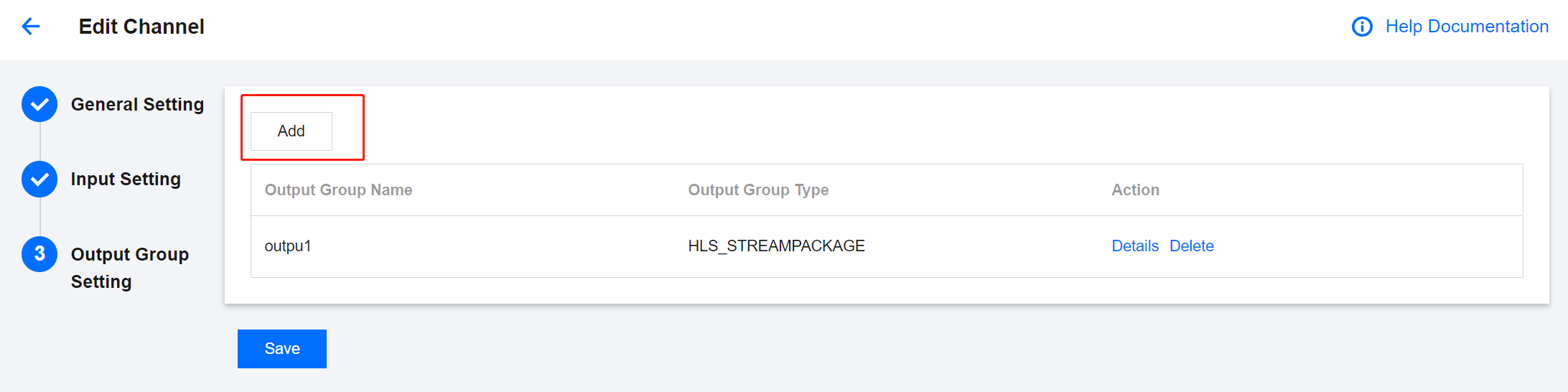
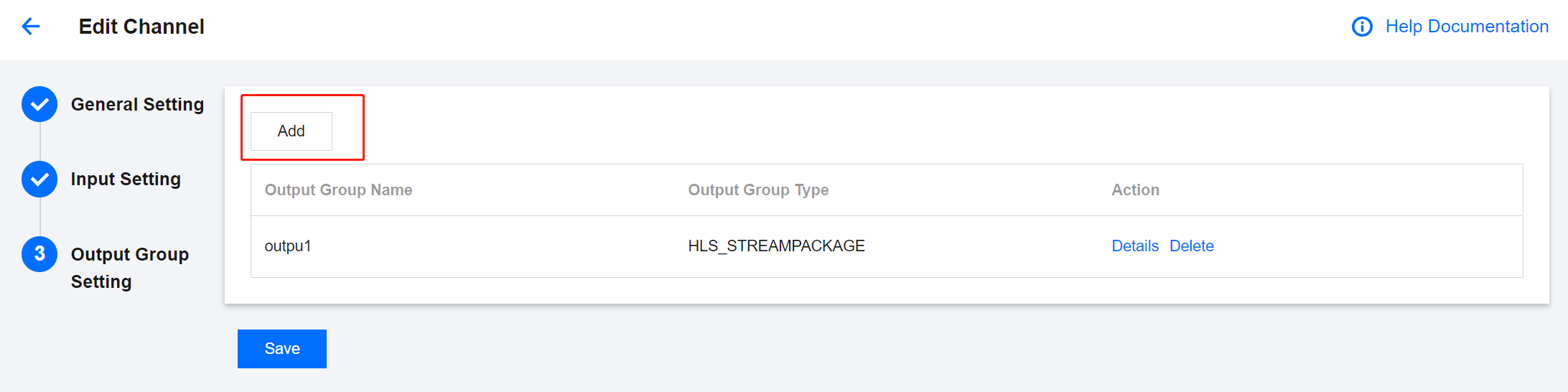
设置输出组名称和类型
对 Output Group 设置名称和类型:
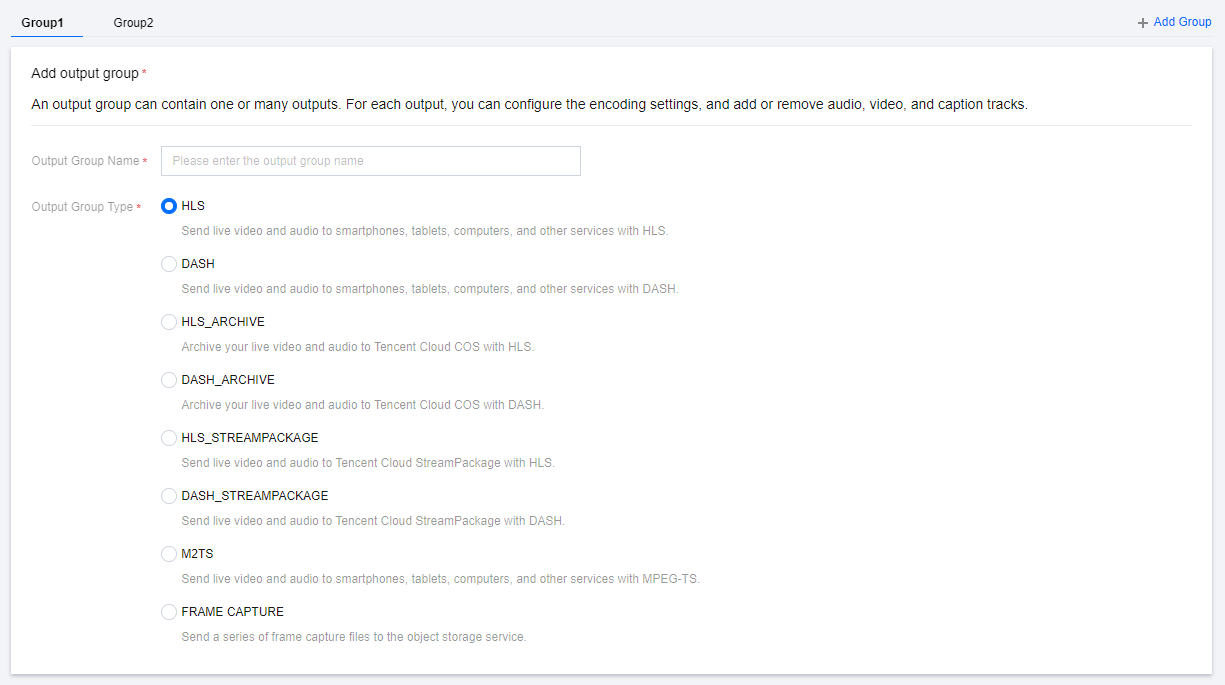
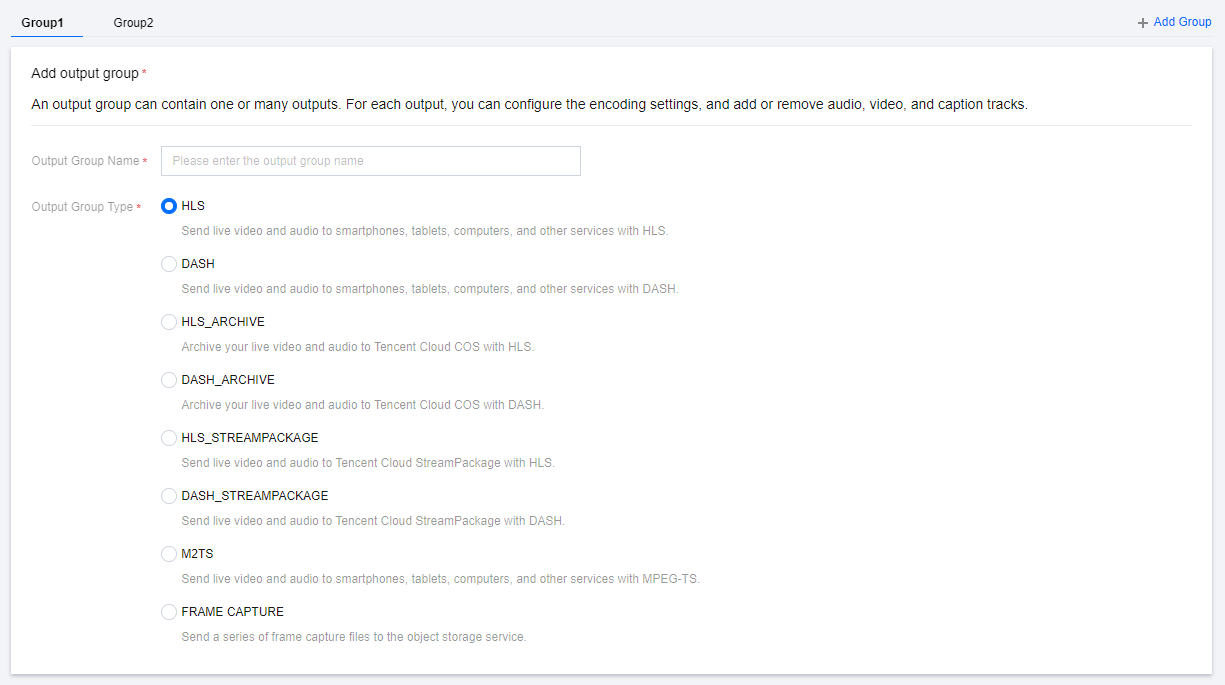
目前支持 HLS、DASH、HLS_STREAM_PACKAGE、DASH_STREAM_PACKAGE、HLS_ARCHIVE、DASH_ARCHIVE、M2TS、FRAME CAPTURE 类型输出:
HLS、DASH 通过 HTTP PUT协议,输出到 Destination。
HLS_STREAM_PACKAGE、DASH_STREAM_PACKAGE 通过 HTTP PUT 协议,输出至同账号下的 StreamPackage 中。从而帮助客户形成自己的源站,用于给直播 CDN 进行直播回源。
HLS_ARCHIVE、DASH_ARCHIVE 支持将直播内容输出到 腾讯云COS 进行归档。
M2TS 通过 SRT 协议,输出到 Destination。其中,需要为 Output Group 中的每一个 Output 分别配置 Destination。并且和其它 Output Group 不同的是,在 M2TS 中不支持对 Manifest、Segment、DRM 进行配置。
FRAME CAPTURE 支持以固定的时间间隔截取直播流的图像,并生成图片。请参考:直播截图。
设置目标地址
如果您选择了 HLS 或 DASH 协议类型输出,您可在此填写 CDN 的推流地址。如果您的推流地址具有验证要求,则可以填写验证信息。
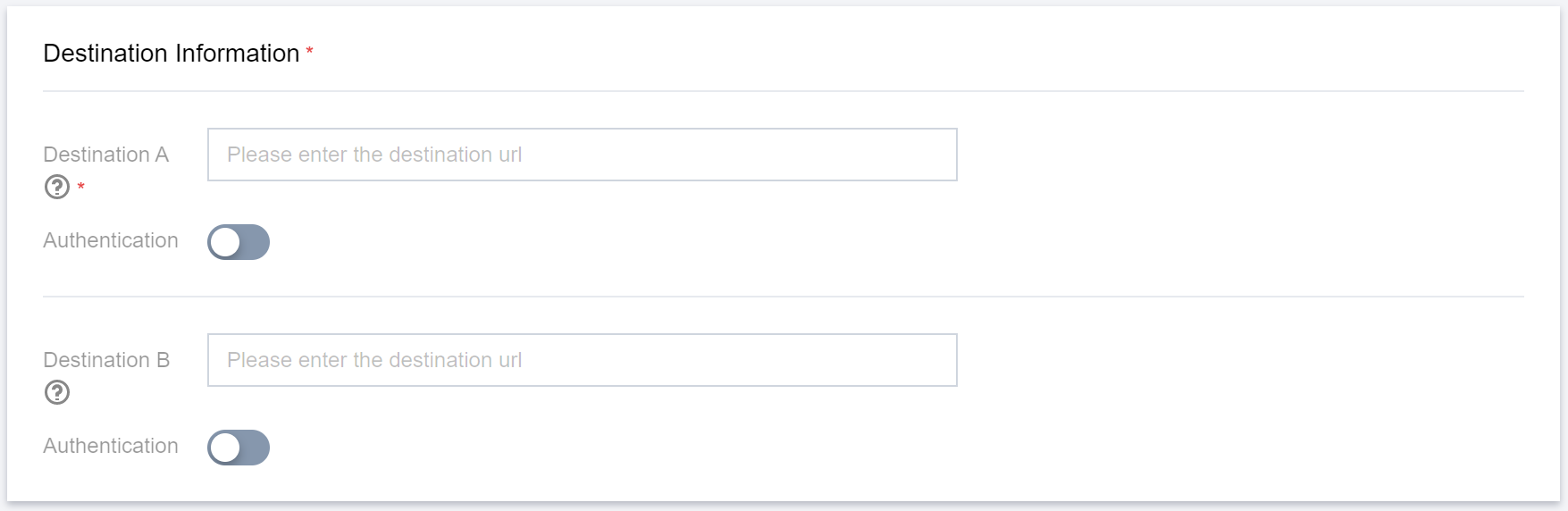
如果您选择了 HLS_STREAM_PACKAGE或DASH_STREAM_PACKAGE 协议类型输出,您可在此填写 StreamPackage Channel Id,StreamLive 会将直播内容推送到 StreamPackage 中。

如果您选择了 HLS_ARCHIVE 或 DASH_ARCHIVE 协议类型输出,您可以在此填写 COS Destination,StreamLive 会将近7天的直播内容归档至 COS 中。(每次重新启动后会覆盖)
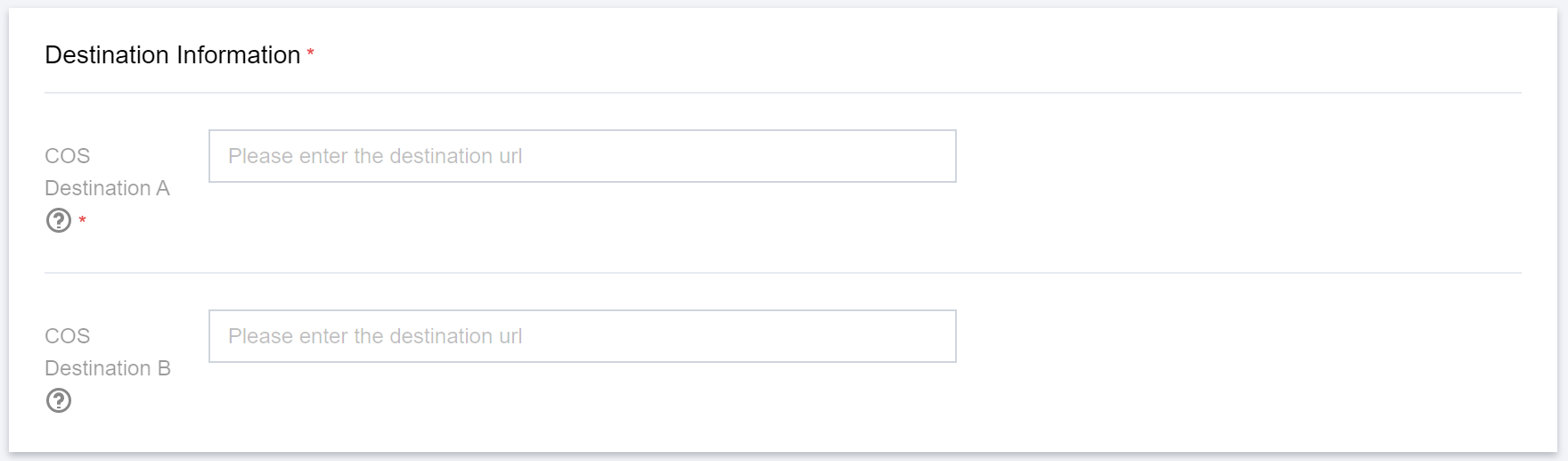
如果您选择了 M2TS,Destination Information 中的地址数量与 Output 数量相关。在还没有添加 Output 时,Destination Information 中的内容为空。您可以在 Outputs 中按需求添加 Output,Destination Information 会根据 Output 数量展示相应的地址输入框。
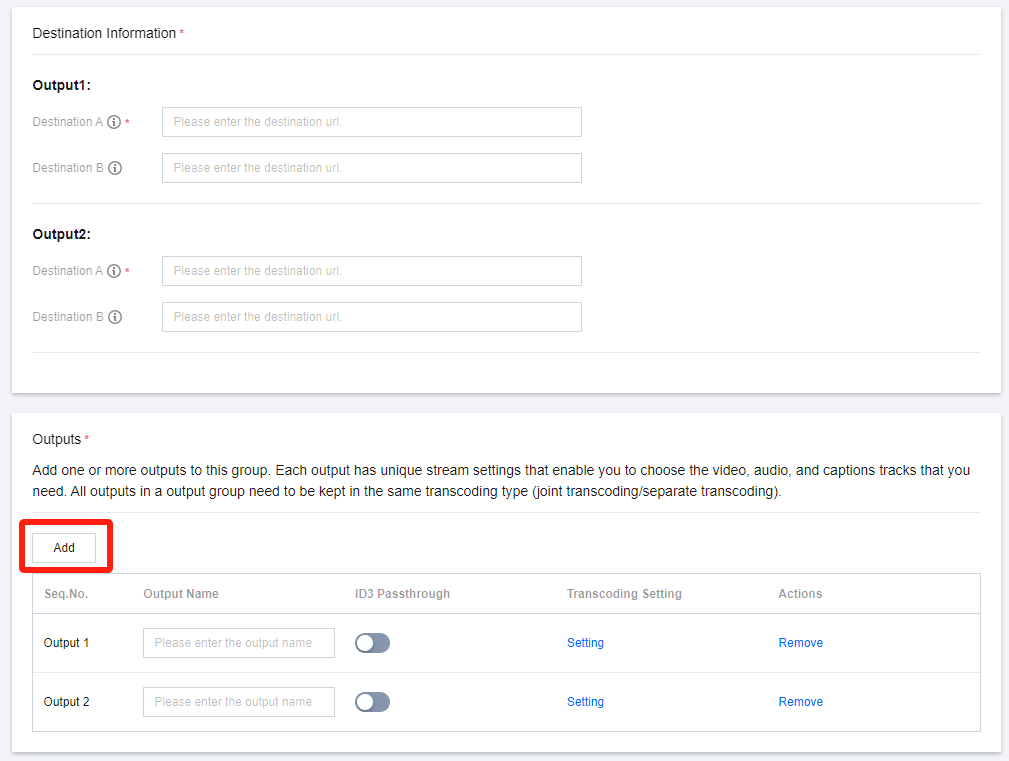
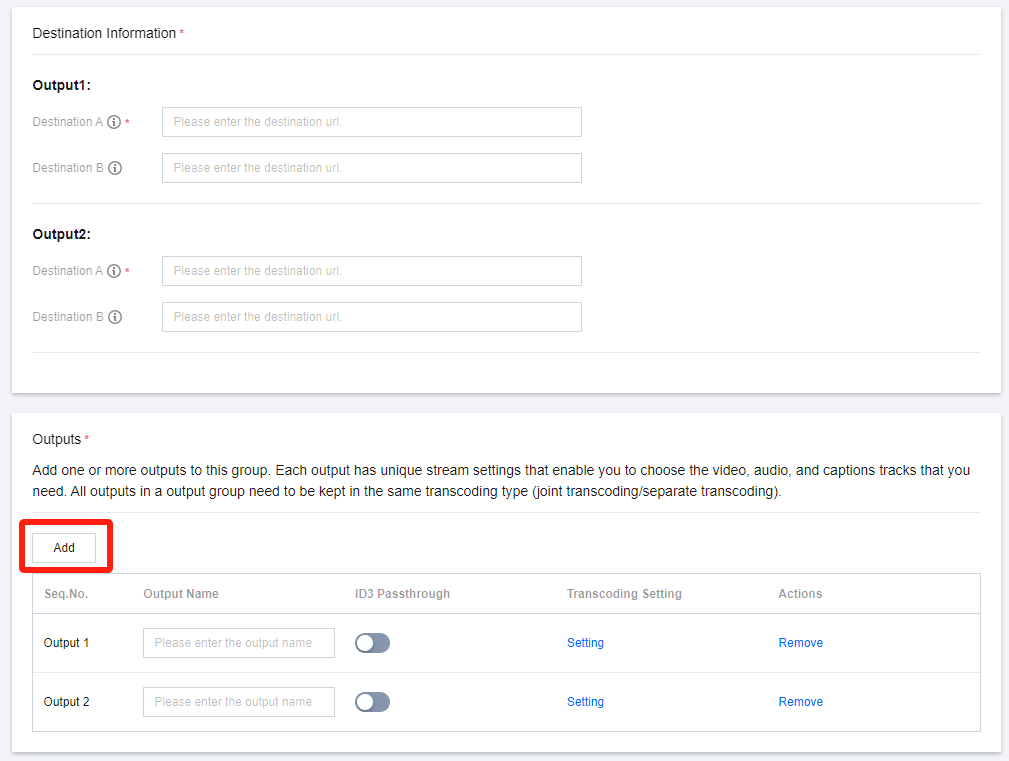
注意
您可以继续为 M2TS 类型的输出设置转码参数,但是暂时不支持为 M2TS 输出进行 Manifest 配置、分片配置、DRM 配置。
设置输出
单击 Add 添加输出。
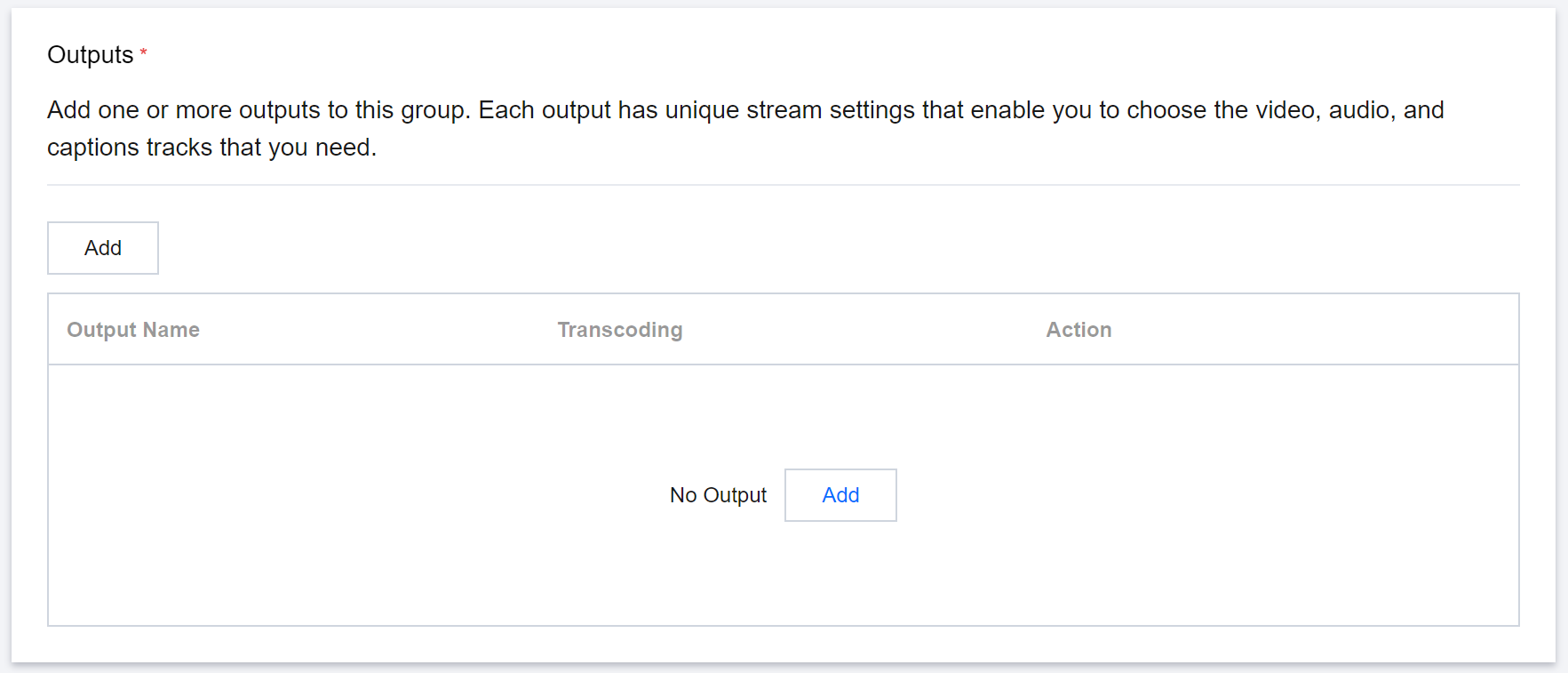
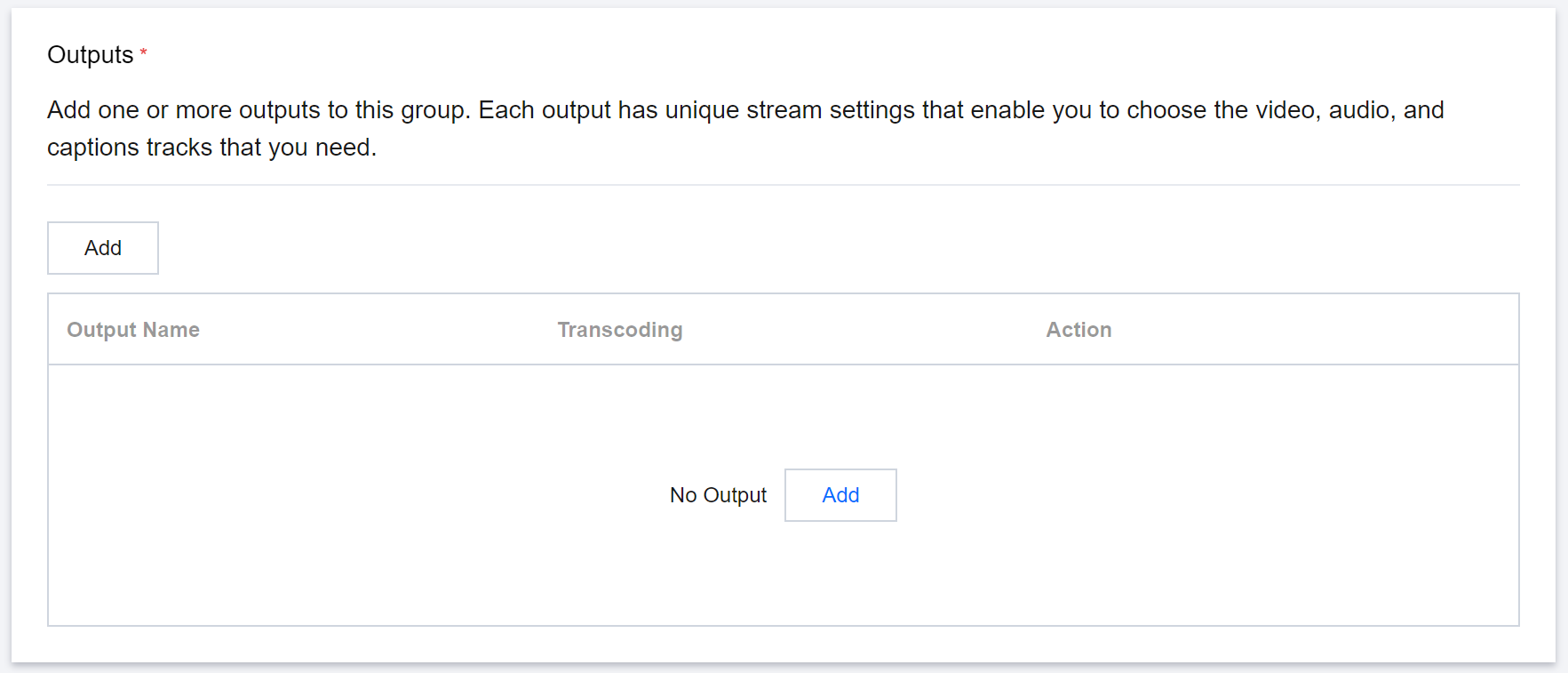
设置转码参数
对于已添加的 Output,单击 Transcoding Setting 中的 Setting,以配置转码参数:
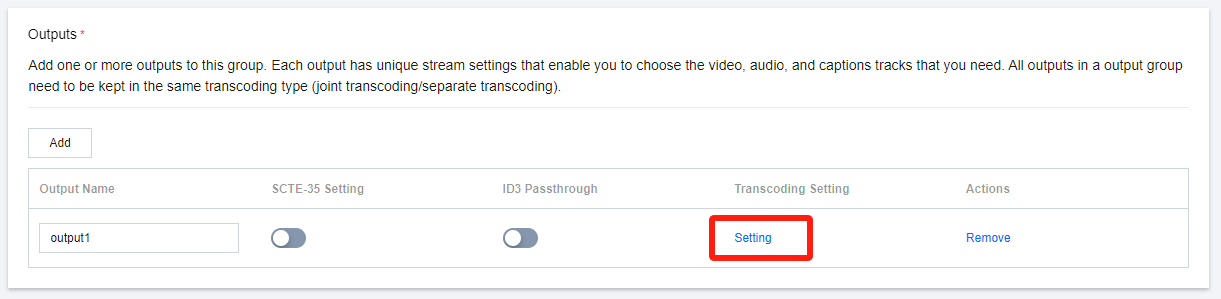
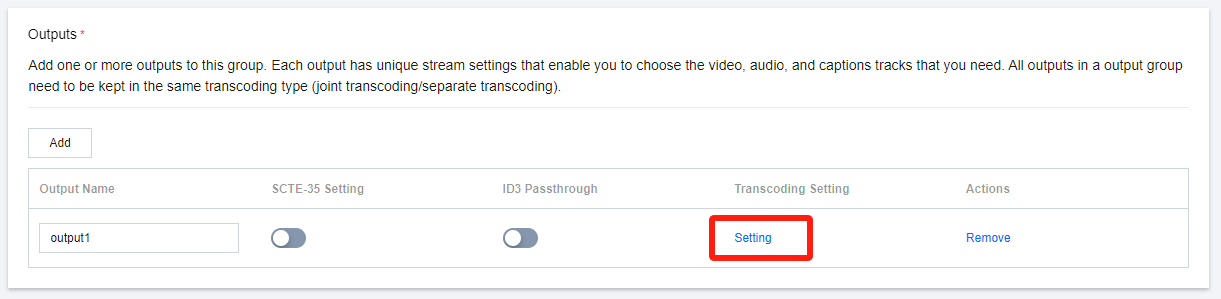
转码模板支持合并式的音视频转码以及分离式音视频转码,您可以根据实际需求进行选择。其主要区别是针对 HLS 类的输出,分离式音视频转码可支持多音轨(多音频)自由组合搭配,如无此需求,建议使用合并式的音视频转码模板。
使用合并式转码,一次性配置音频和视频转码参数。
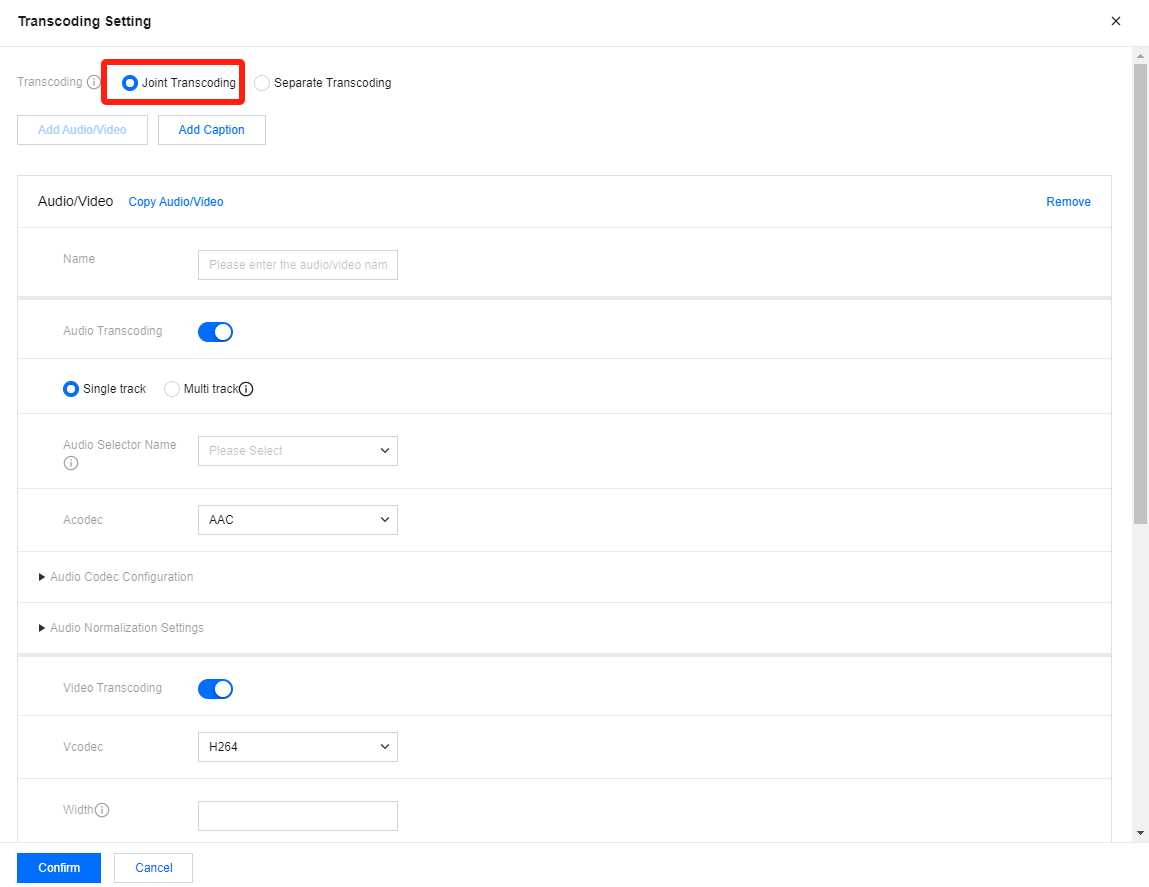
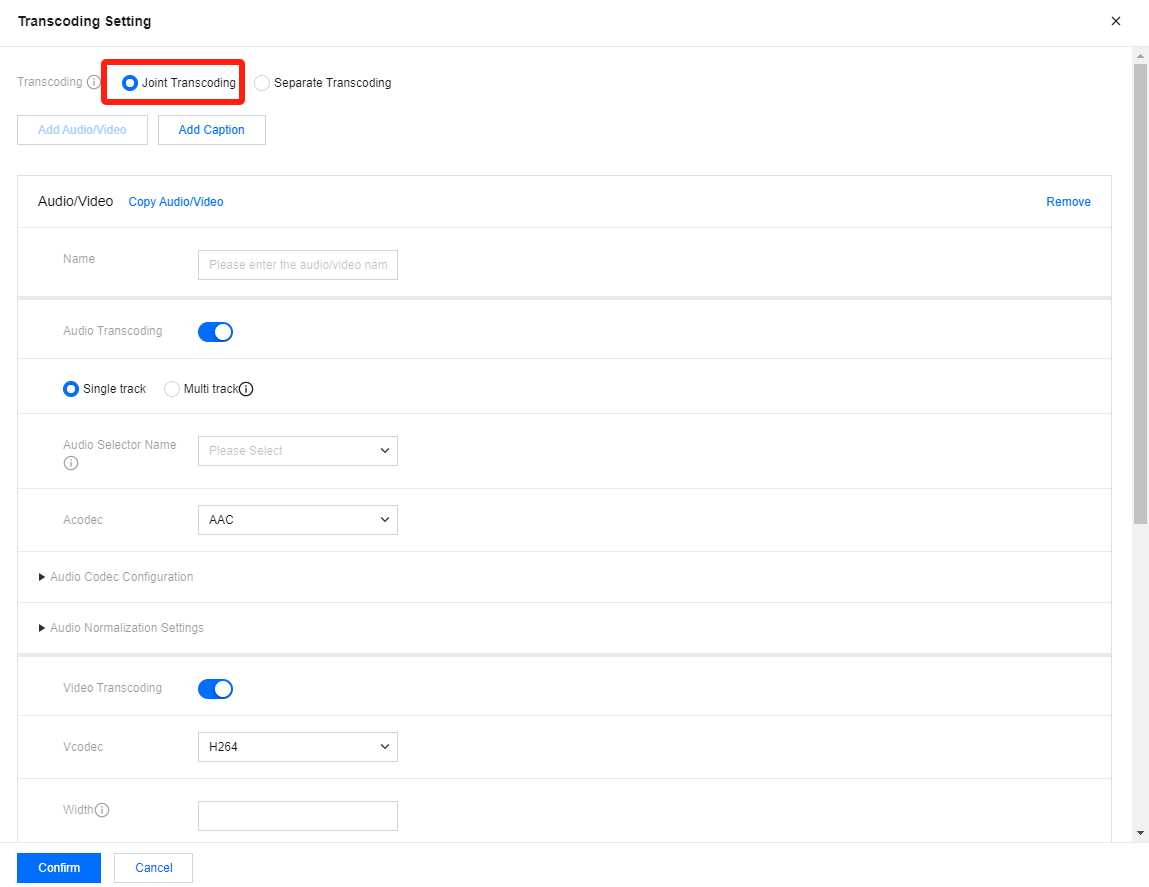
配置项 | 说明 |
Audio/Video Name | 音视频转码模板名称,您可以通过 Copy Audio/Video 复用已有的转码模板参数;也可以新设置一个转码模板名称,并填写具体的转码参数设置,模板名称支持1-20个字符的字母和数字。 |
Audio Transcoding | 是否开启音频转码,如果不开启,那输出中将不包含音频。 音频转码支持选择单音轨、多音轨,但是建议您在此使用单音轨,如果有多音轨的需求推荐使用分离转码 Separate Transcoding。 |
Audio Selector Name | 对于包含多音轨的Input,可以先在Input Setting中针对Input创建音频选择器,然后在此选择进行处理和输出的音轨。 如果用户未设置,默认使用第一个音轨。 |
Acodec | 选择音频编码方式,支持 AAC 或者透传。 对于透传,目前可以支持对 AC3(Dolby Digital)、EAC3(Dolby Digital Plus)、EAC3+ATMOS(Dolby ATMOS)三种格式的输入音频进行透传,透传至频道输出中。 |
Audio Codec Configuration | 支持设置 Mode、Profile、码率、采样率。 |
Audio Normalization Settings | 通过设置目标 LUFS 值,对音频音量做归一化处理。 |
Video Transcoding | 是否开启视频转码,如果不开启,那输出中将不包含视频画面。 |
Vcodec | 选择视频编码方式,支持H.264和H.265。 |
Width | 设置输出画面宽度,支持0-3000之间的偶数。如果填写0,代表宽度与源画面一致。 |
Height | 设置输出画面高度,支持0-3000之间的偶数。如果填写0,代表高度与源画面一致。 |
Rate Control | 码率控制方式,支持 CBR、VBR、ABR。 CBR 是恒定码率,表示码率保持固定值。 ABR 是平均码率,根据画面复杂度码率可能会有变化,但是整体平均码率将为用户设定的值。 VBR 是可变码率,VBR 将调整码率以达到用户指定的画面质量,但是不会超过用户设定的最大码率。 |
Frame Rate | 帧率,可以设置为随源,也可以设置为分数值或者 HZ 值。 需要注意的是,在一个频道中,所有输出的帧率都需要相同。 |
GOP Structure | 以毫秒为单位,设置 GOP 值大小。并且支持设置B帧数量、参考帧数量。 |
Codec Details | 只有视频编码选择H.264时才能使用,支持用户设置 Profile、Level、Entropy Encoding、Adaptive Quantization、Look Ahead Rate Control,分别代表画质级别、编解码性能、熵编码方式、编码压缩率、前向画面参考率。 |
Color Space | 目前只有视频编码选择H.265时才能使用,当前仅支持色域透传。 |
Top Speed Codec Transcoding | 极速高清转码,腾讯云视频团队开发的高性能视频转码服务,开启该功能后,可以通过 AI 算法能力,实时计算符合业务场景的最优动态编码参数,以实现低码率、高质量的转码服务。 |
Video Watermark | 视频水印,从已有水印模板中选择需要使用的水印。 |
Face Blurring | 人脸模糊,对视频中的人脸区域进行检测并进行模糊处理。 |
使用分离式转码,每个 Output 可以选取一个视频转码模板和多个音频转码模板,音频转码模板则表示该转码档位可以搭配的音轨(音频)。
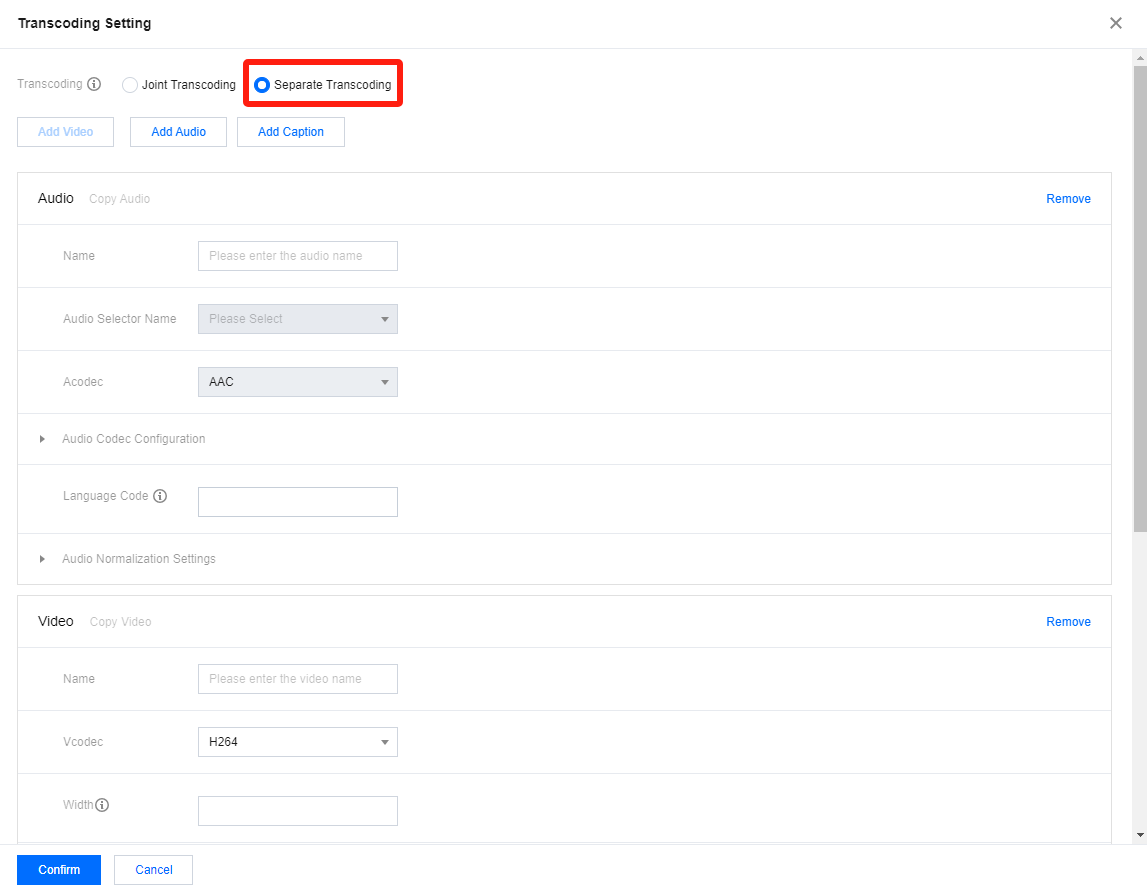
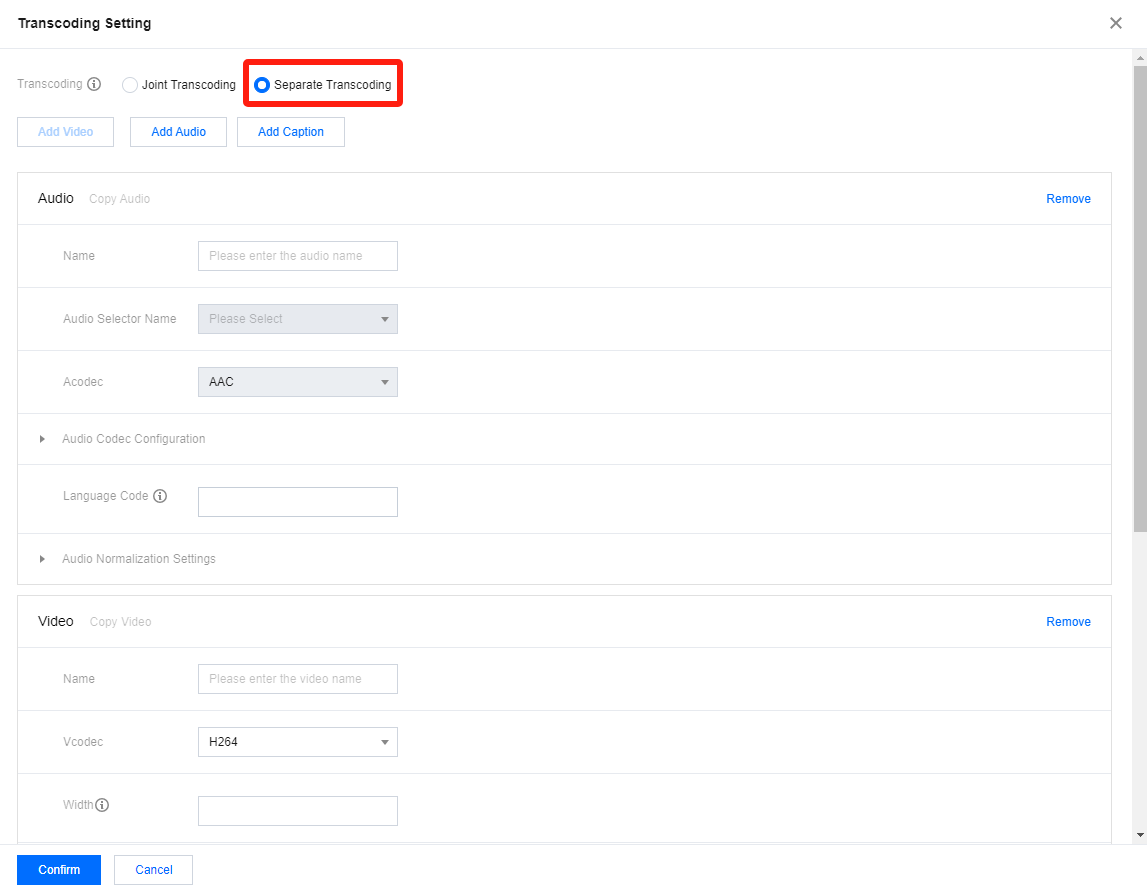
Audio 配置:
配置项 | 说明 |
Audio Name | 音频转码模板名称,可以通过 Copy Audio 复用已有的转码模板参数。也可以新设置一个转码模板名称,并完成后续具体的转码参数设置,模板名称支持1-20个字符的字母和数字。 |
Audio Selector Name | 对于包含多音轨的 Input,可以先在 Input Setting 中针对 Input 创建音频选择器,然后在此选择需要进行处理和输出的音轨。 如果用户未设置,默认使用第一个音轨。 |
Acodec | 选择音频编码方式,支持 AAC 或者透传。 对于透传,目前可以支持对 AC3(Dolby Digital)、EAC3(Dolby Digital Plus)、EAC3+ATMOS(Dolby ATMOS)三种格式的输入音频进行透传,透传至频道输出中。 |
Audio Codec Configuration | 支持设置 Mode、Profile、码率、采样率。 |
Language Code | 在 HLS master m3u8 中展示的语种信息,可以在播放器端进行展示。 |
Audio Normalization Settings | 通过设置目标 LUFS 值,对音频音量做归一化处理。 |
此外,如果您有多音轨的配置需求,可以单击页面头部的 Add Audio,以添加多个音频转码配置。
Video 配置:
配置项 | 说明 |
Video Name | 视频转码模板名称,可以通过 Copy Video 复用已有的转码模板参数。也可以新设置一个转码模板名称,并完成后续具体的转码参数设置,模板名称支持1-20个字符的字母和数字。 |
Vcodec | 选择视频编码方式,支持H.264和H.265。 |
Width | 设置输出画面宽度,支持0-3000之间的偶数。如果填写0,代表宽度与源画面一致。 |
Height | 设置输出画面高度,支持0-3000之间的偶数。如果填写0,代表高度与源画面一致。 |
Rate Control | 码率控制方式,支持 CBR、VBR、ABR。 CBR 是恒定码率,表示码率保持固定值。 ABR 是平均码率,根据画面复杂度码率可能会有变化,但是整体平均码率将为用户设定的值。 VBR 是可变码率,VBR 将调整码率以达到用户指定的画面质量,但是不会超过用户设定的最大码率。 |
Frame Rate | 帧率,可以设置为随源,也可以设置为分数值或者HZ值。 需要注意的是,在一个频道中,所有输出的帧率都需要相同。 |
GOP Structure | 支持设置B帧数量、参考帧数量。 |
Codec Details | 只有视频编码选择H.264时才能使用,支持用户设置 Profile、Level、Entropy Encoding、Adaptive Quantization、Look Ahead Rate Control,分别代表画质级别、编解码性能、熵编码方式、编码压缩率、前向画面参考率。 |
Color Space | 目前只有视频编码选择H.265时才能使用,当前仅支持色域透传。 |
Top Speed Codec Transcoding | 极速高清转码,腾讯云视频团队开发的高性能视频转码服务,开启该功能后,可以通过 AI 算法能力,实时计算符合业务场景的最优动态编码参数,以实现低码率、高质量的转码服务。 |
Video Watermark | 视频水印,从已有水印模板中选择需要使用的水印。 |
Face Blurring | 人脸模糊,对视频中的人脸区域进行检测并进行模糊处理。 |
如果需要配置字幕,可以在单击 Add Caption 后进行配置。
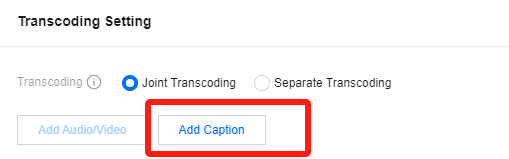
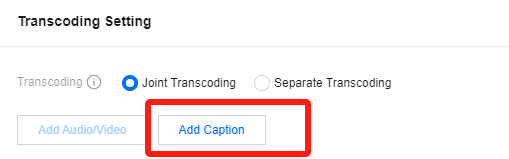


此外对于转码参数,除了新建转码参数,还可以单击 Copy 来复用已有转码模板参数。
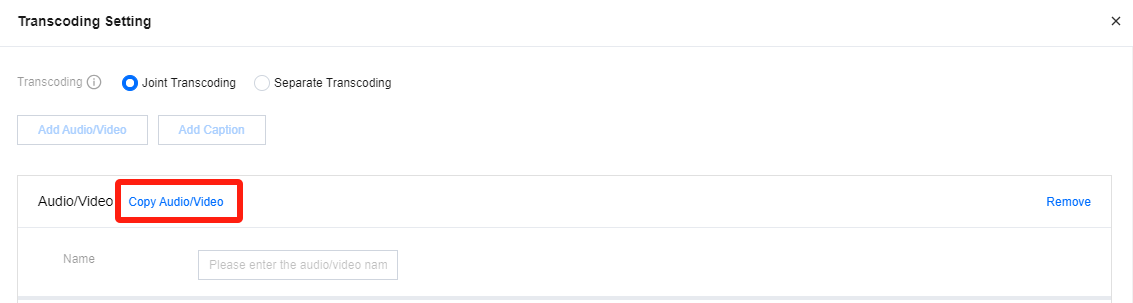
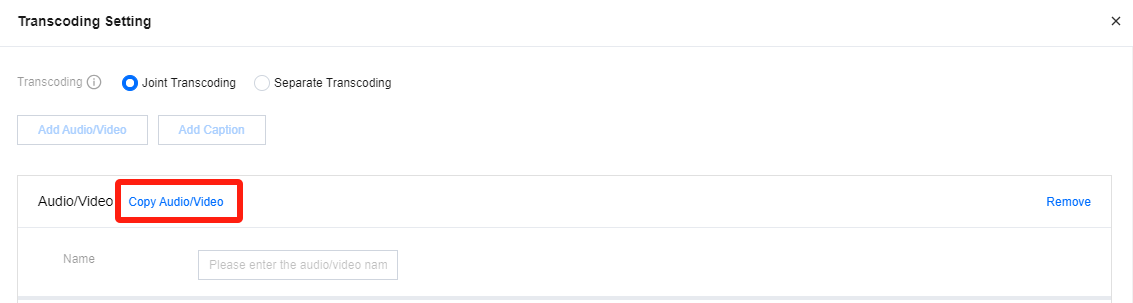
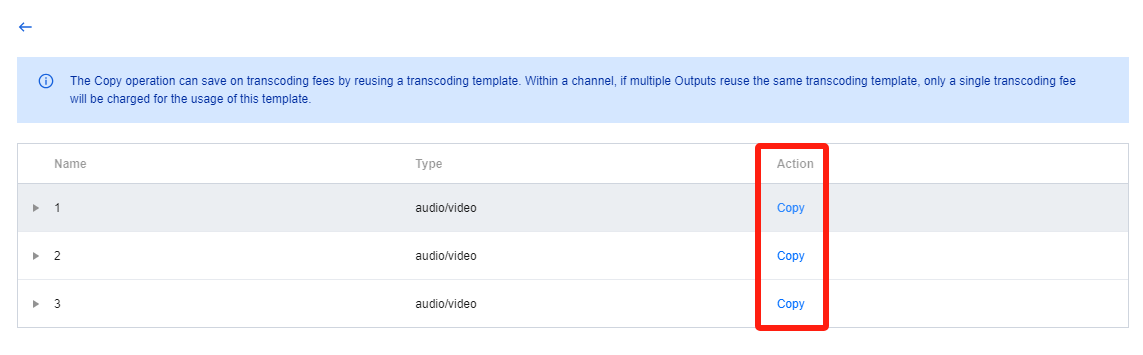
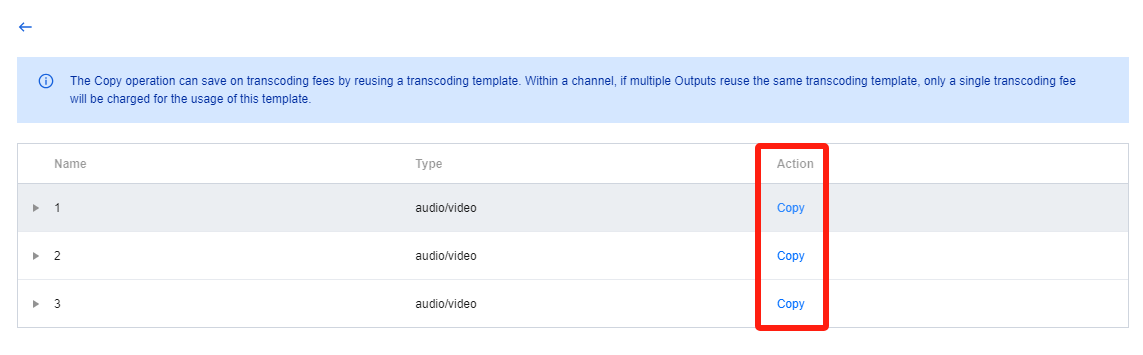
注意
转码配置中的 Top Speed Codec Transcoding 是腾讯云视频团队开发的高性能视频转码服务,开启该功能后,可以通过 AI 算法能力,实时计算符合业务场景的最优动态编码参数,以实现低码率、高质量的转码服务。Bitrate Compression Ratio 是预期需要降低的视频码率百分比。
设置 Manifest 信息
PdtInsertion:在 manifest 文件中,是否需要支持 #EXT-X-PROGRAM-DATE-TIME 标签,如果需要支持的话,开启此 PdtInsertion 开关,并在 PdtDuration 中设置插入 EXT-X-PROGRAM-DATE-TIME 标签的时间间隔,以秒为单位。
Stream Order:对 HLS 中的主 m3u8,设置按视频码率升序排序 / 视频码率降序排序。
Video Resolution:对 HLS 中的主 m3u8,设置是否展示分辨率信息。
Endlist Tag:当频道停止运行时,对 HLS 中的媒体播放列表,设置是否添加 #EXT-X-ENDLIST 标签。
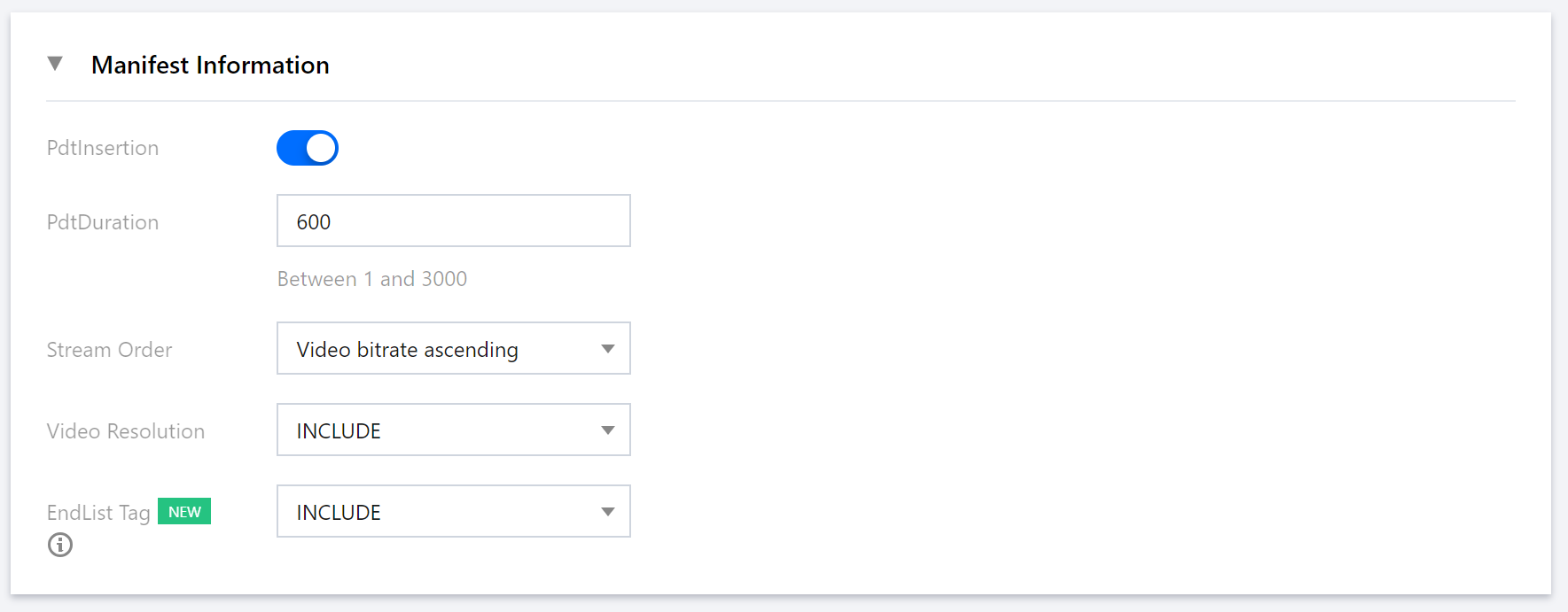
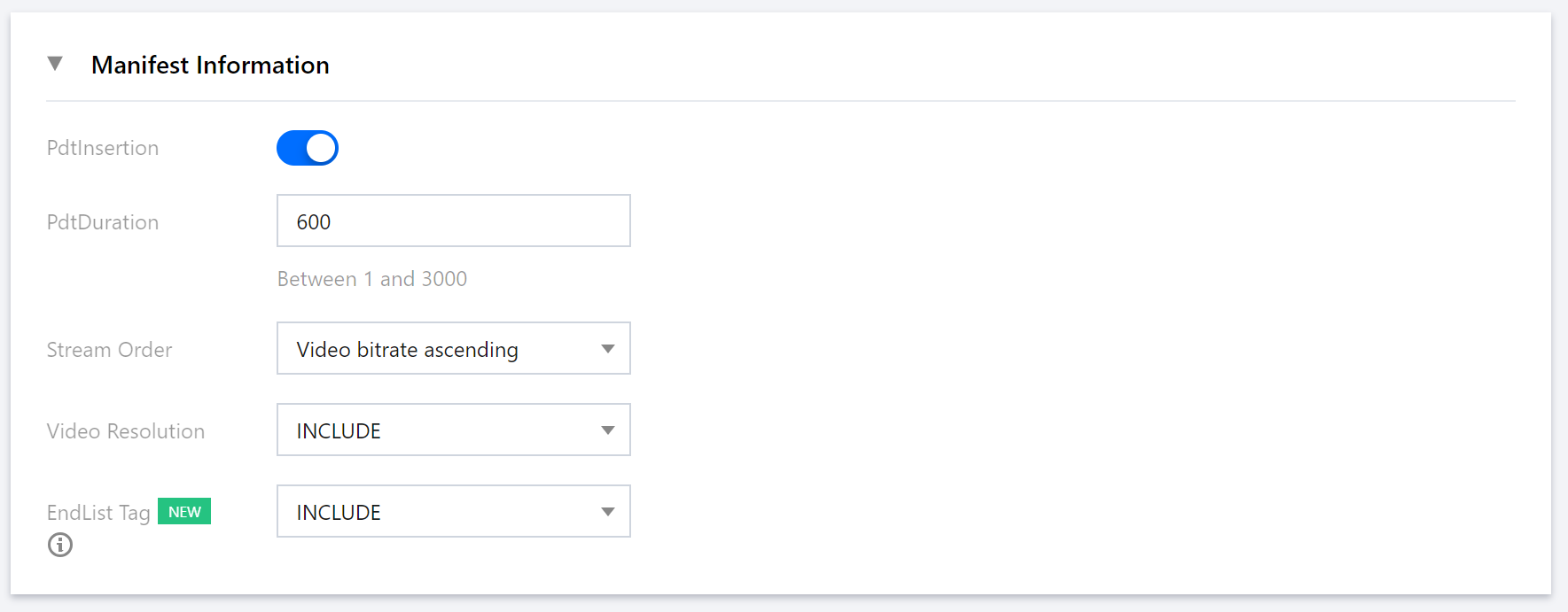
设置分片信息
进一步完善 Segment Information 切片信息,包括切片类型、切片时长、切片数量等。其中针对一些特殊的设备,如 AppleTV,若存在 H.265 的播放需求,则这里的切片类型 Segment Type 需要选为 fmp4,同时 H.265 打包类型 Packing Type 需要选为 hvc1。
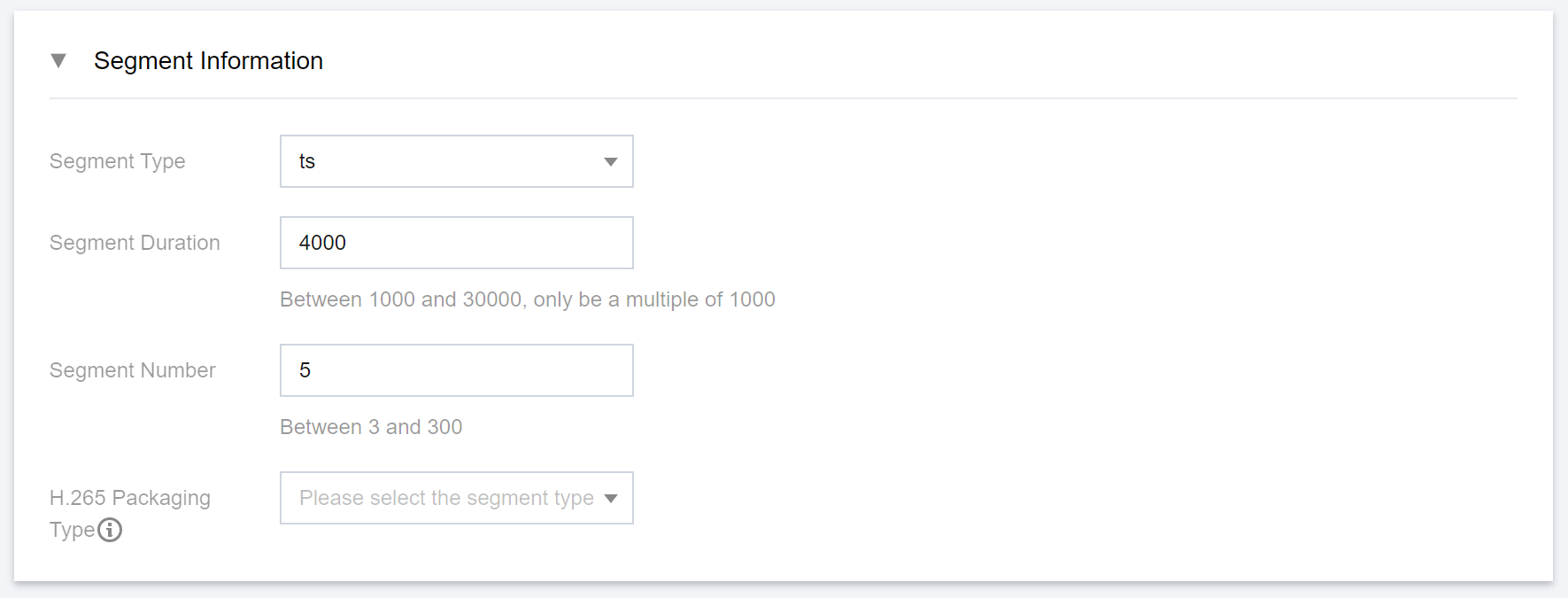
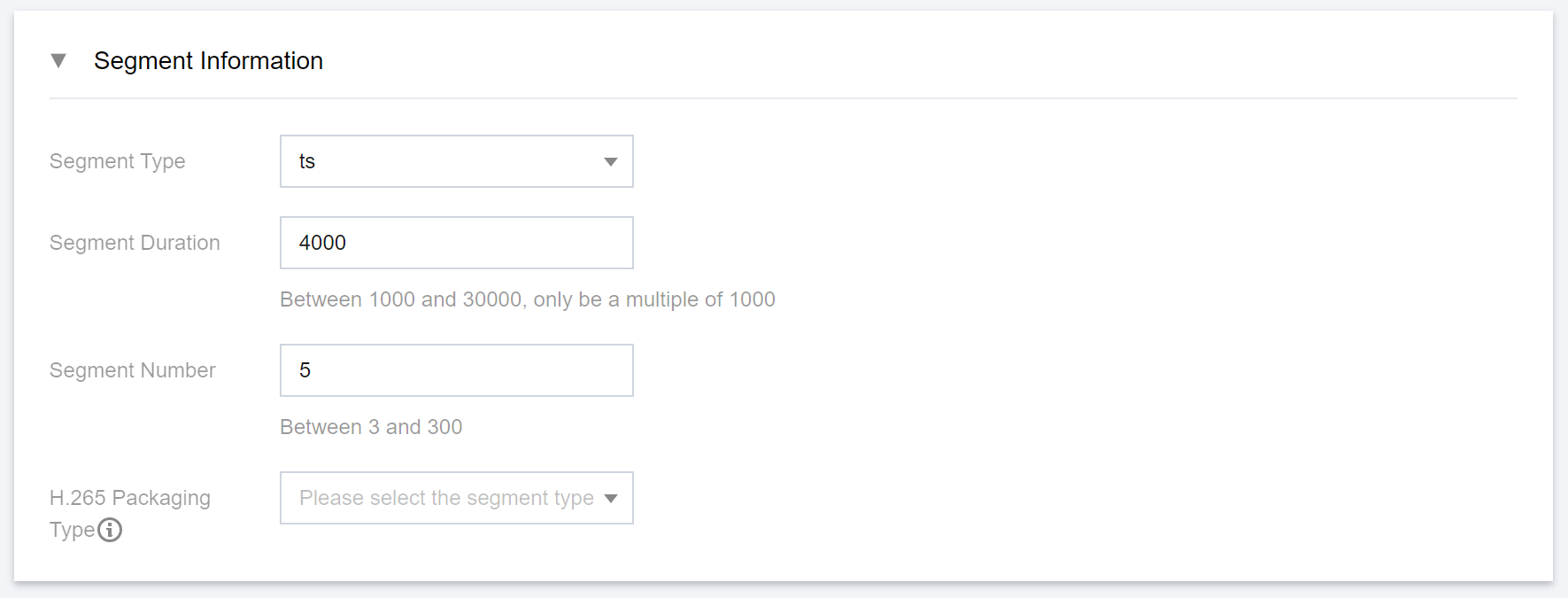
此外,当 Output Group type 为 HLS_STREAMPACKAGE 时,在此可以启用低延迟功能(Low-Latency HLS, LL-HLS),并设置相应的 Partial Segment Duration和 Part Hold Back。
设置DRM
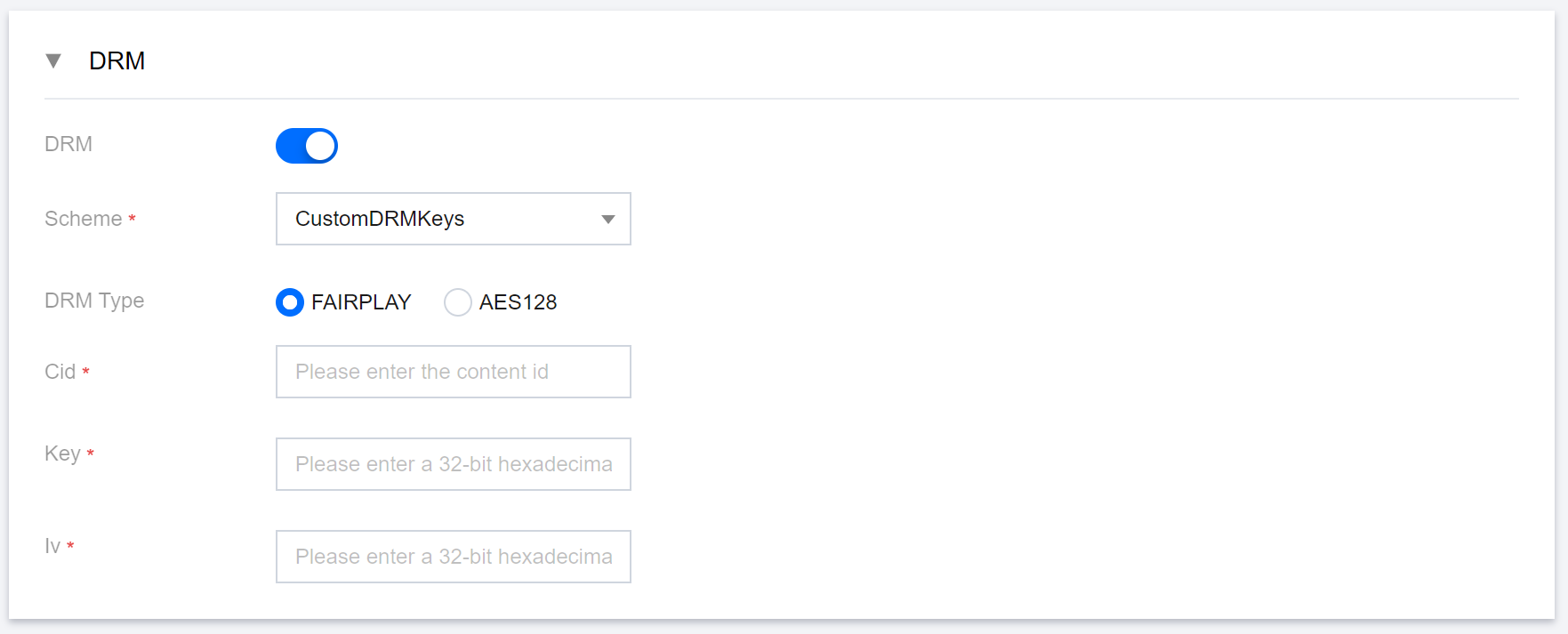
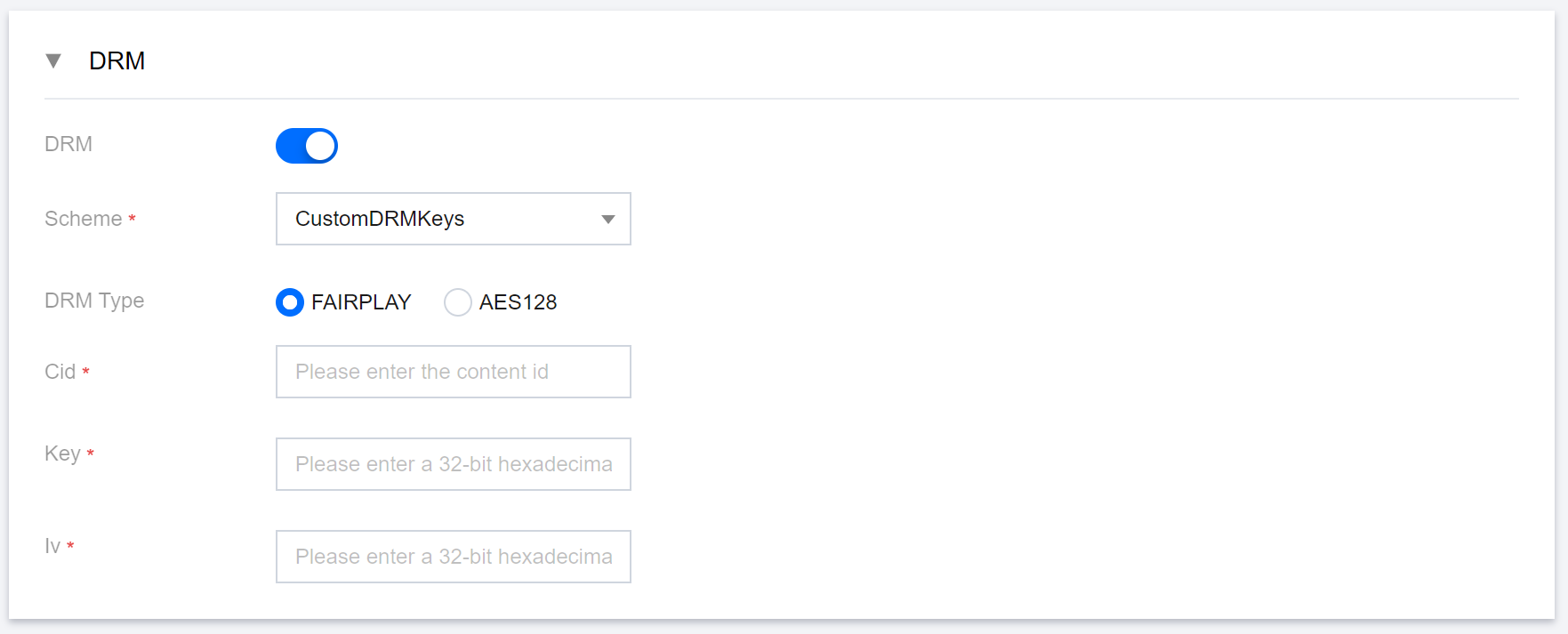
完成配置
单击 Confirm 和 Done 保存配置。至此,整个频道已经配置完毕。单击 Start 即可运行。